Vous avez déjà rêvé de donner vie à une photo ? Avec le nouveau modèle Avatar IV de HeyGen, c'est plus simple que jamais. Il suffit de télécharger une photo, d'écrire un script, de choisir une voix, et vous obtenez une vidéo réaliste avec un personnage qui parle. Créez du contenu divertissant ou développez quelque chose pour votre marque. Avec HeyGen, transformez magiquement votre imagination en réalité sans aucune compétence en montage vidéo.
Dans ce tutoriel, vous apprendrez à convertir des photos en vidéos parlantes. Tout ce dont vous avez besoin est un script et une voix. Nous verrons comment télécharger votre photo, ajouter un script et une voix, puis générer la vidéo parlante.
À la fin de ce tutoriel, vous saurez comment :
- Configurer HeyGen pour la vidéo parlante
- Télécharger une photo
- Ajouter un script et une voix
- Générer la vidéo
Commençons sans plus attendre !
Étape 1 - Configurer HeyGen pour la vidéo parlante
Rendez-vous sur HeyGen. Connectez-vous à votre compte ou créez-en un nouveau.
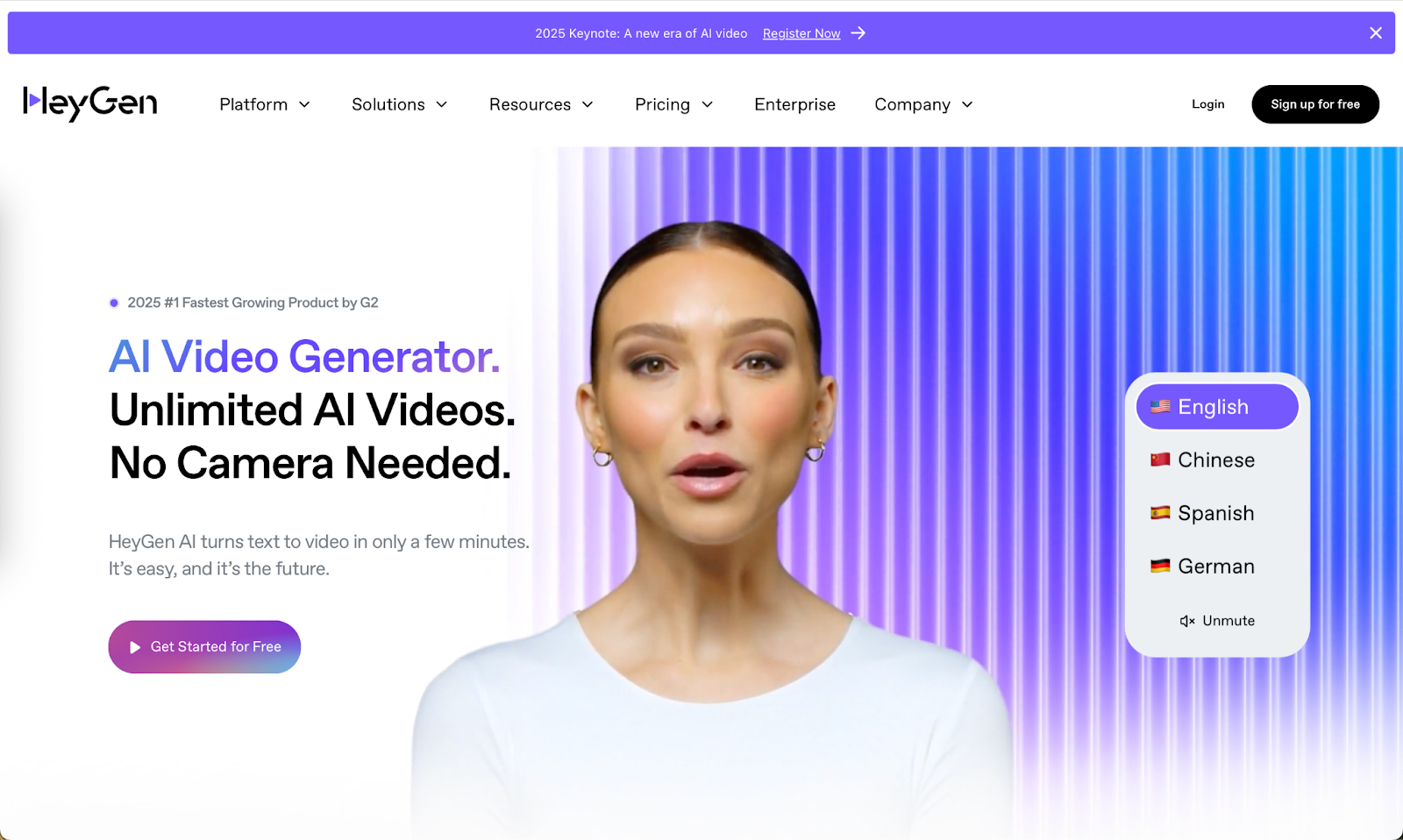
Une fois connecté, vous verrez le tableau de bord principal. Cliquez sur home. Cherchez 'Photo to Video with Avatar IV' dans le tableau de bord principal. Cliquez dessus pour accéder à l'outil.
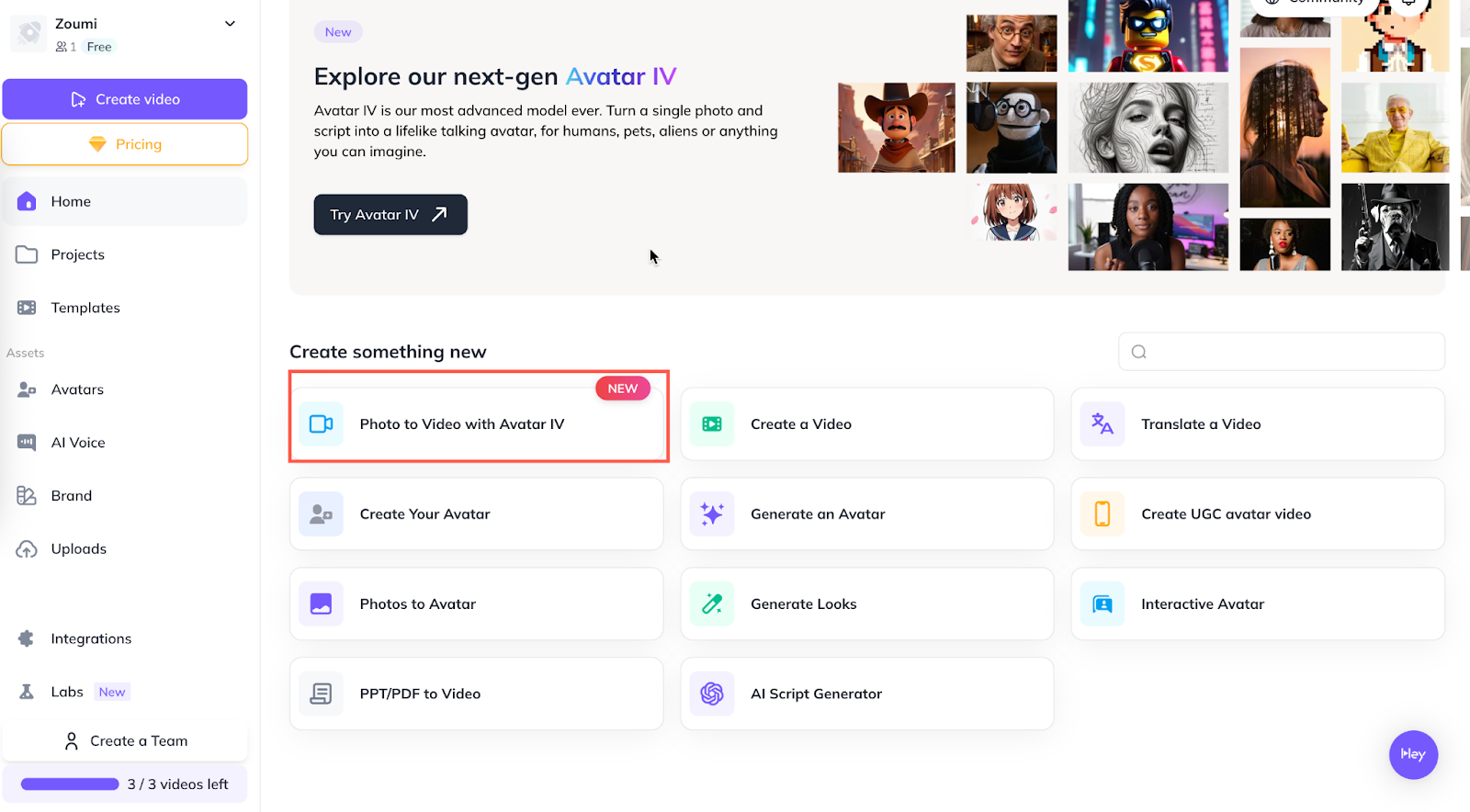
Cliquez sur 'Create Video.'
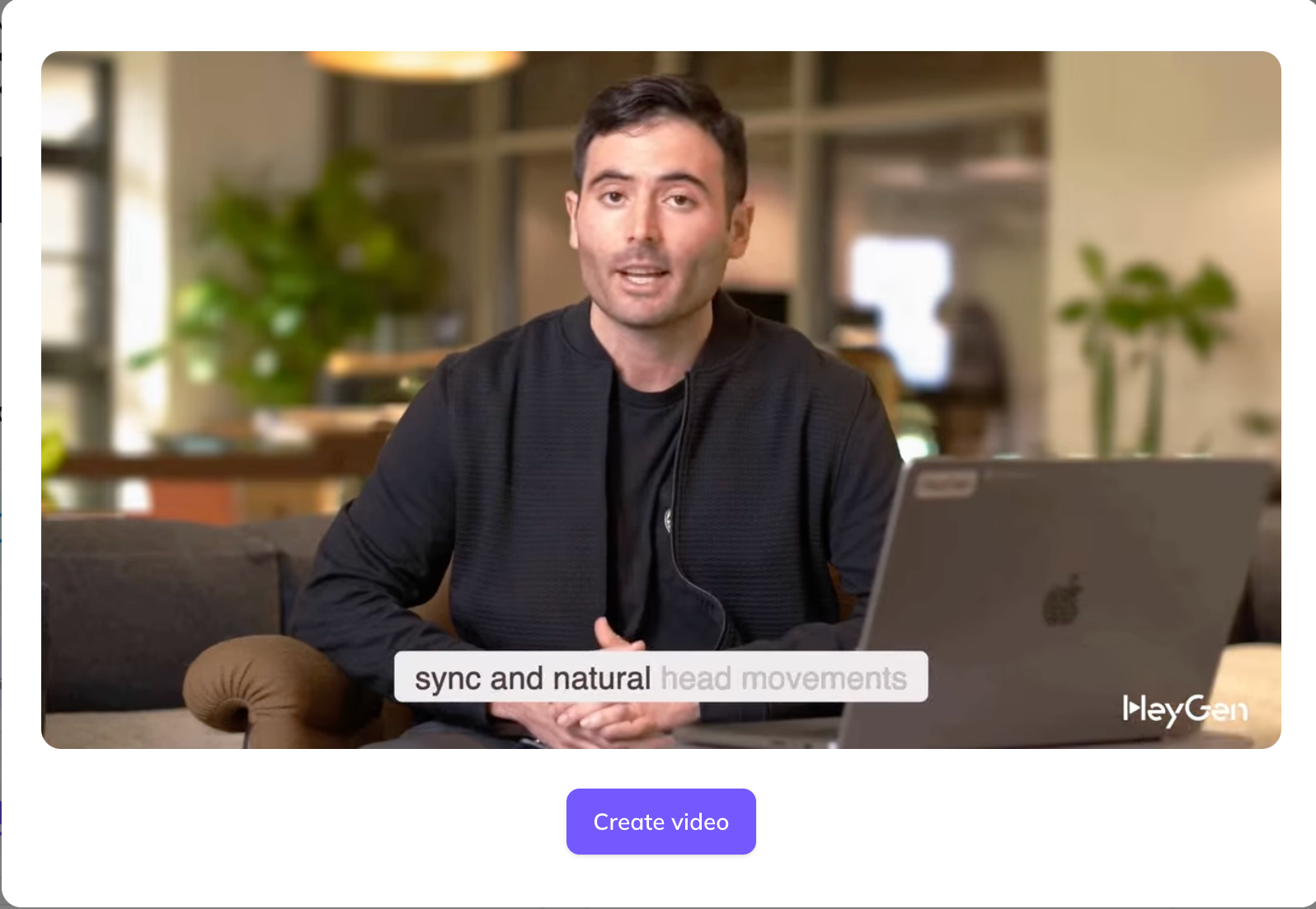
Vous accéderez à une interface simple et intuitive.
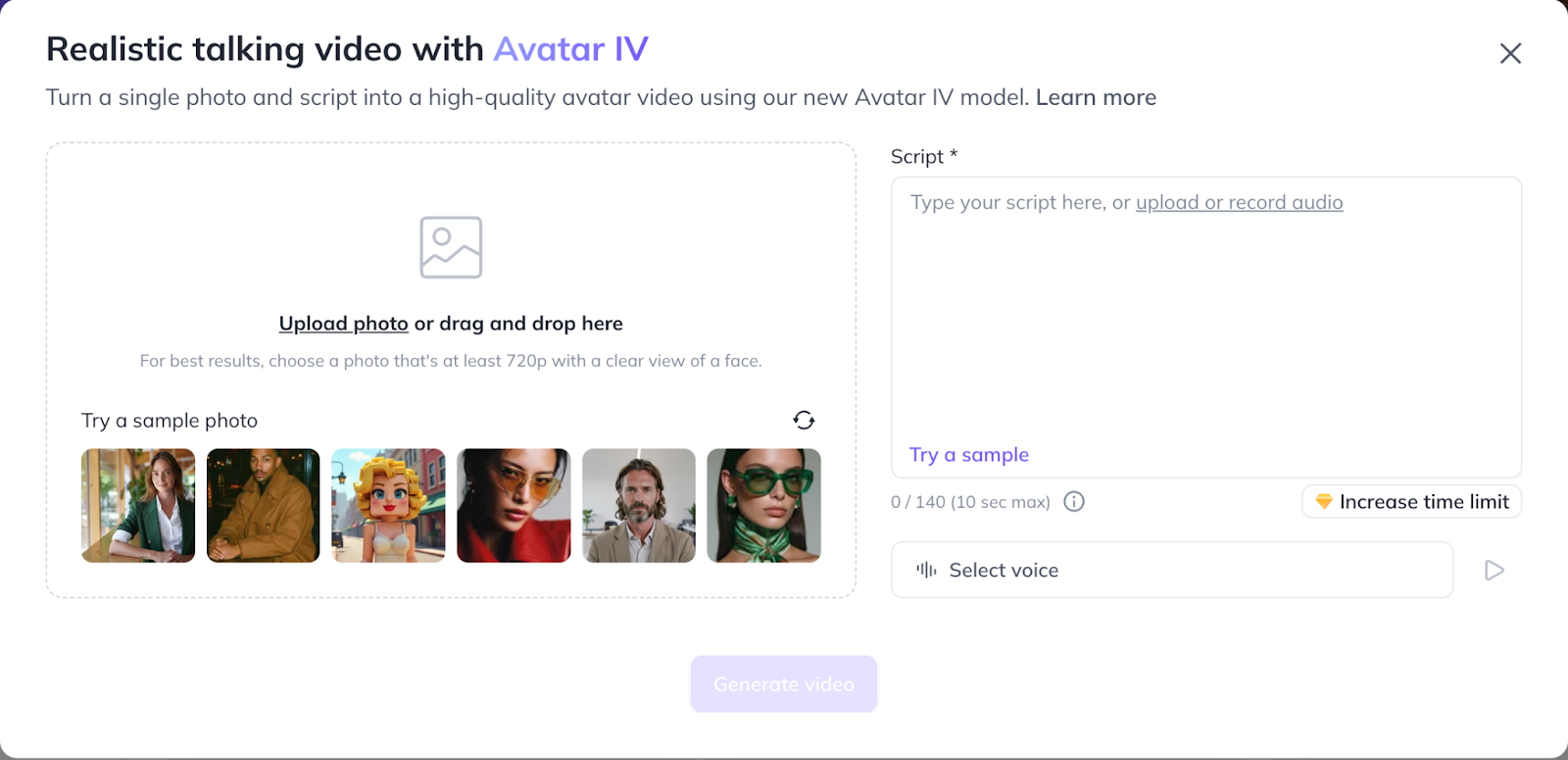
Étape 2 - Télécharger une photo
Dans la section de téléchargement, vous verrez le message "Upload photo or drag and drop here". Choisissez une image de bonne qualité où le visage est bien visible - idéalement en 720p ou plus. Plus le visage est net, plus l'IA sera performante.
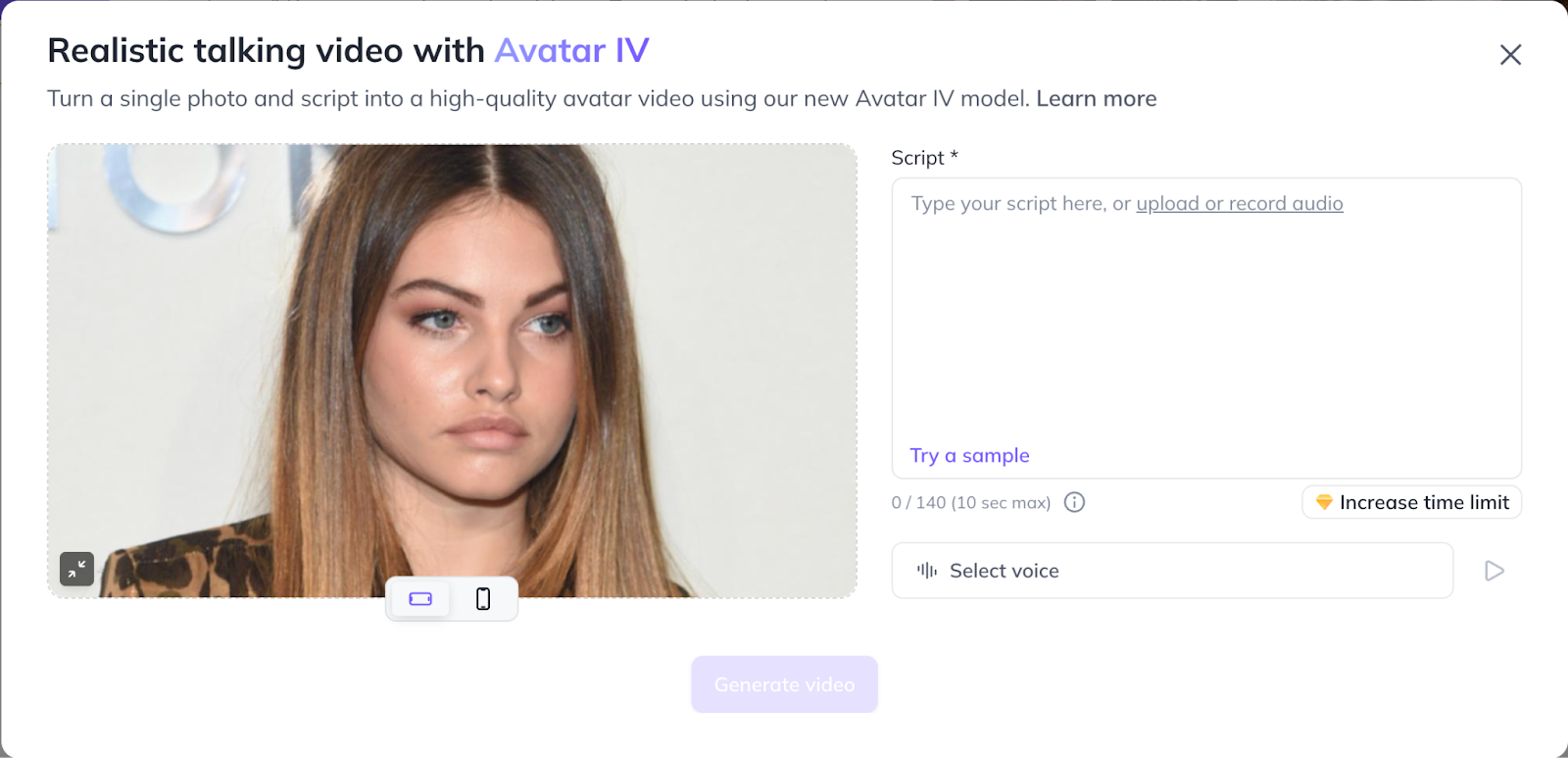
Une fois votre photo téléchargée, elle apparaît dans la fenêtre de prévisualisation, prête à être transformée en avatar parlant.
Étape 3 - Ajouter un script et une voix
Dans la zone de script, tapez ou collez simplement ce que vous voulez que votre avatar dise - ou téléchargez un fichier audio si vous préférez.
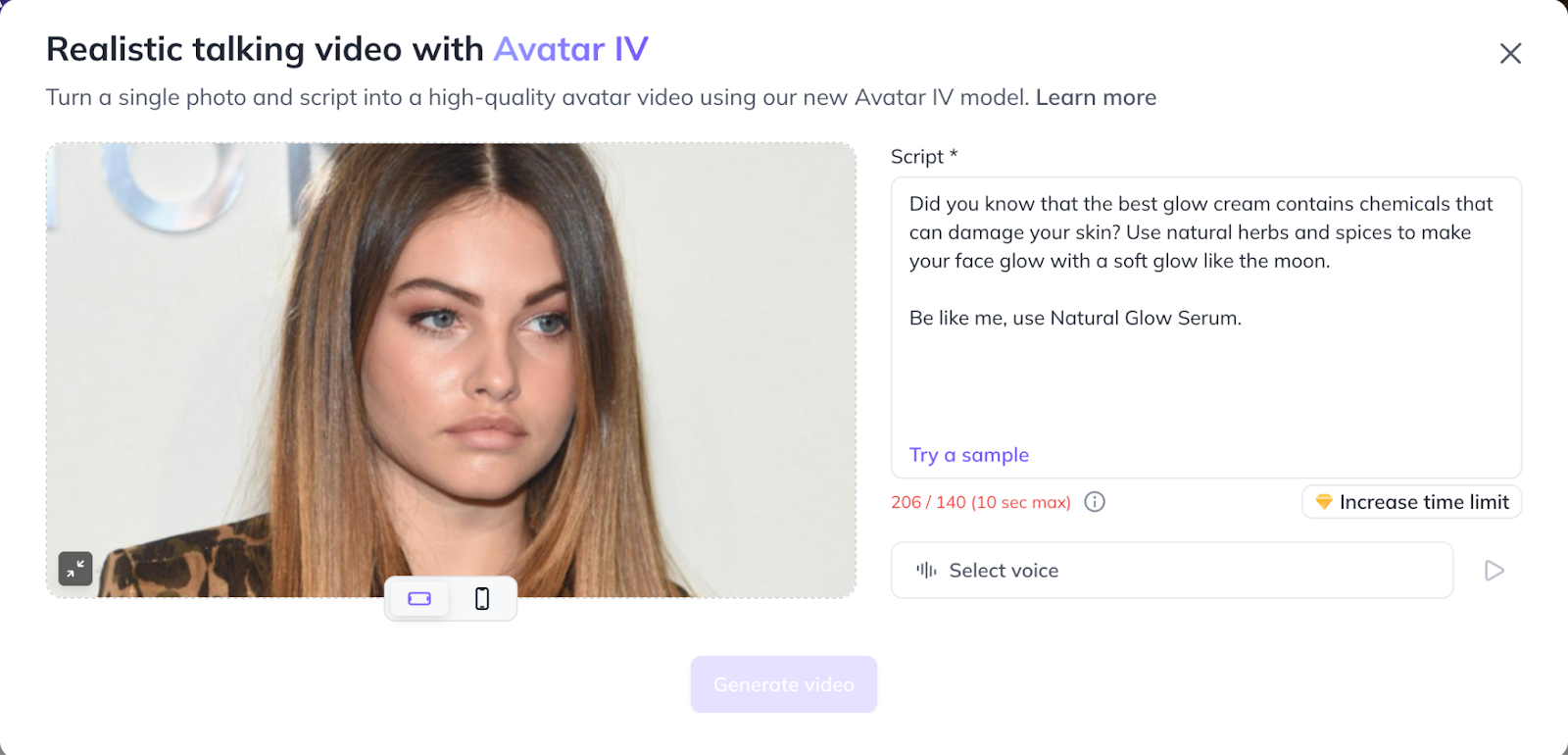
Il existe une limite au nombre de caractères que vous pouvez écrire dans la zone de script. Vous devez souscrire à un abonnement pour augmenter la limite de temps. Une fois la limite de temps augmentée, vous pourrez ajouter plus de mots à votre script.
Ensuite, choisissez une voix en cliquant sur "Select voice". Vous avez plusieurs options :
Utilisez une voix de la bibliothèque HeyGen :
- Clone a voice with a 2-minute audio clip
- Create a brand new voice from a text description
- Or connect a voice from a third-party service like ElevenLabs
Cliquez sur la case 'Select Voice'.
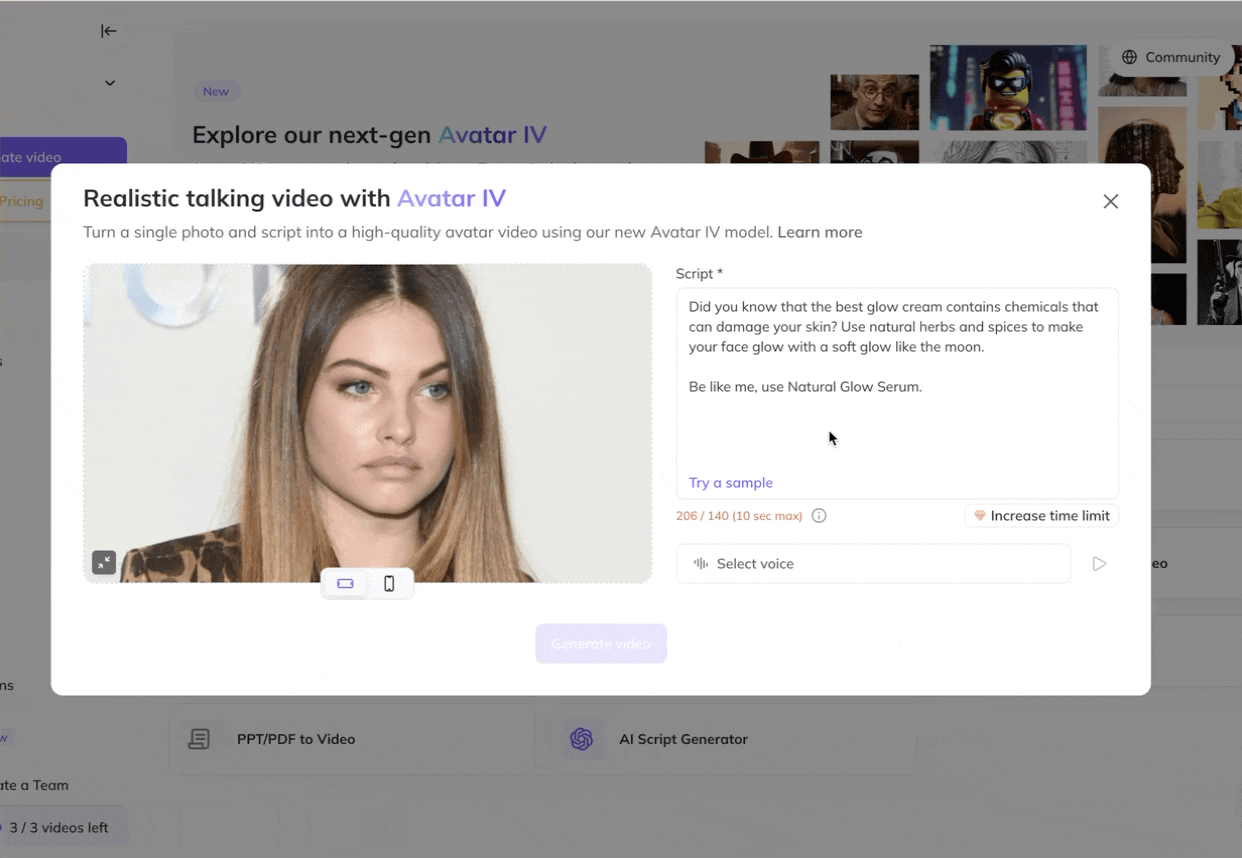
Après avoir sélectionné une voix ou enregistré la vôtre, il est temps de cliquer sur 'Generate video'.
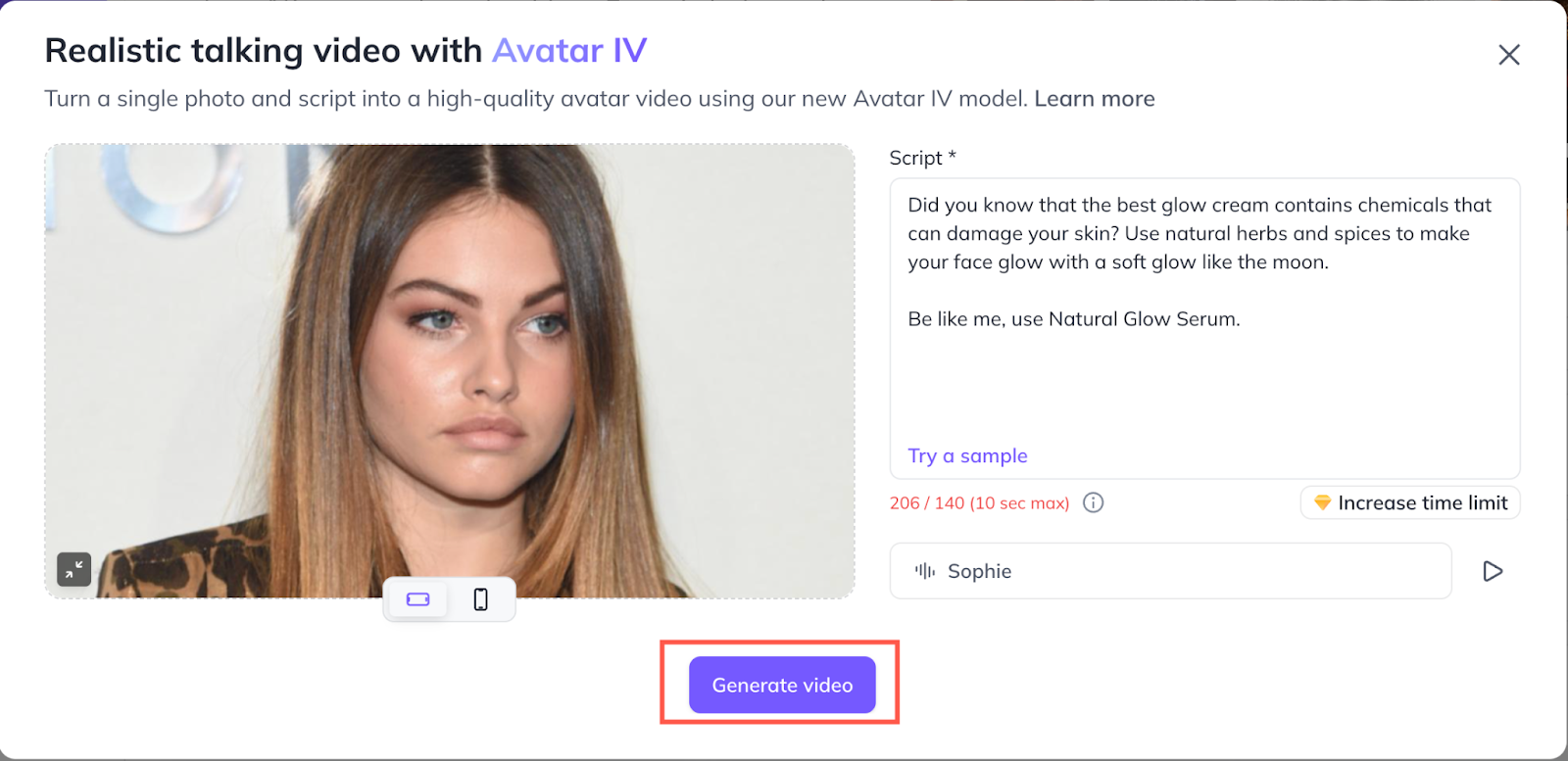
Étape 4 - Générer la vidéo
Heygen prendra entre quelques minutes et une heure pour générer la vidéo, selon le nombre de vidéos dans sa file d'attente. Vous pouvez également modifier l'orientation de la vidéo en cliquant sur l'icône portrait ou paysage en bas de l'image téléchargée. Cela dépend de l'endroit où vous souhaitez diffuser la vidéo. Pour Instagram par exemple, vous pouvez utiliser le mode portrait.
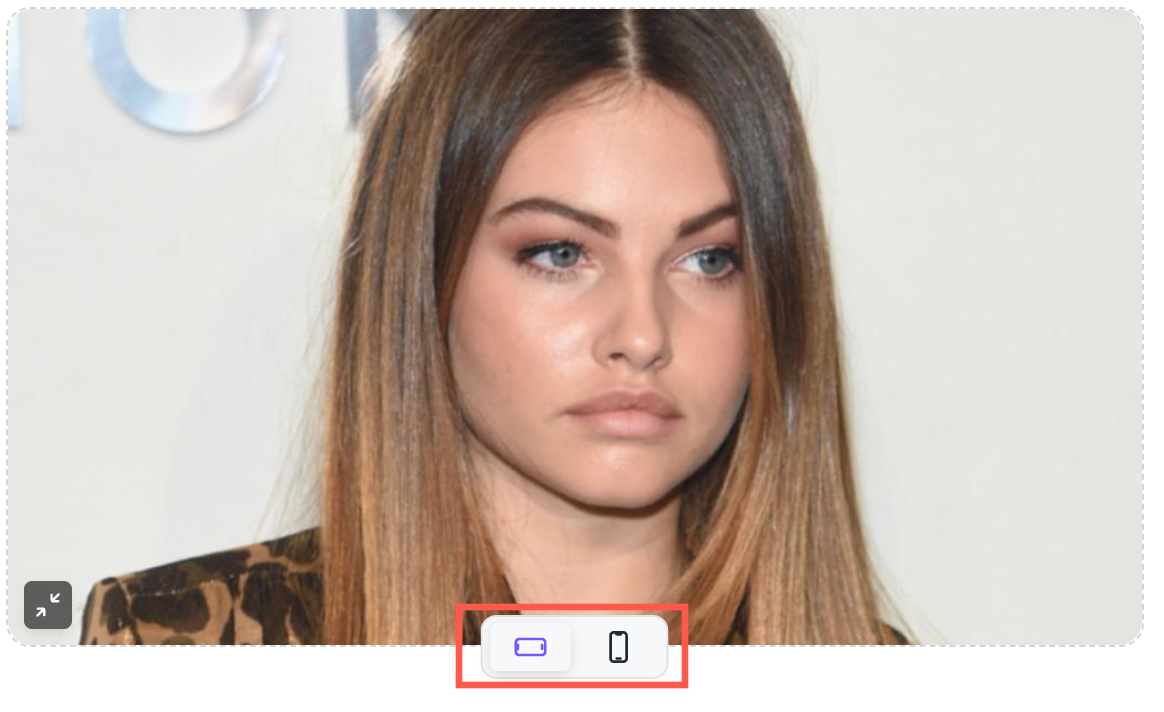
Vous recevrez une notification dès que ce sera prêt. Voici les résultats.
C'est tout pour ce tutoriel. Pour obtenir les meilleurs résultats, choisissez une photo en haute résolution, bien éclairée et qui montre clairement votre visage. Lors de la rédaction de votre script, gardez un ton décontracté et engageant pour donner vie à votre avatar.
.png)
.png)
